WPS PDF文檔中使用截圖功能的方法
時間:2023-08-10 11:45:35作者:極光下載站人氣:891
當(dāng)你的電腦中沒有截圖工具的時候,或者是當(dāng)你正在使用wps進行編輯PDF文檔內(nèi)容的時候,想要進行截圖操作,那么我們就可以直接使用到WPS PDF文檔中的截圖功能進行操作,在WPS PDF文檔中提供截圖和對比功能,如果你想要將PDF文檔中的某一個內(nèi)容進行截圖設(shè)置,那么直接點擊PDF文檔提供的截圖工具進行截圖即可,截取的圖片可以保存在電腦中,或者是進行馬賽克以及文字的添加等以及提取文字內(nèi)容等操作,下方是關(guān)于如何使用WPS PDF文檔進行截圖的具體操作方法,如果你需要的情況下可以看看方法教程,希望對大家有所幫助。
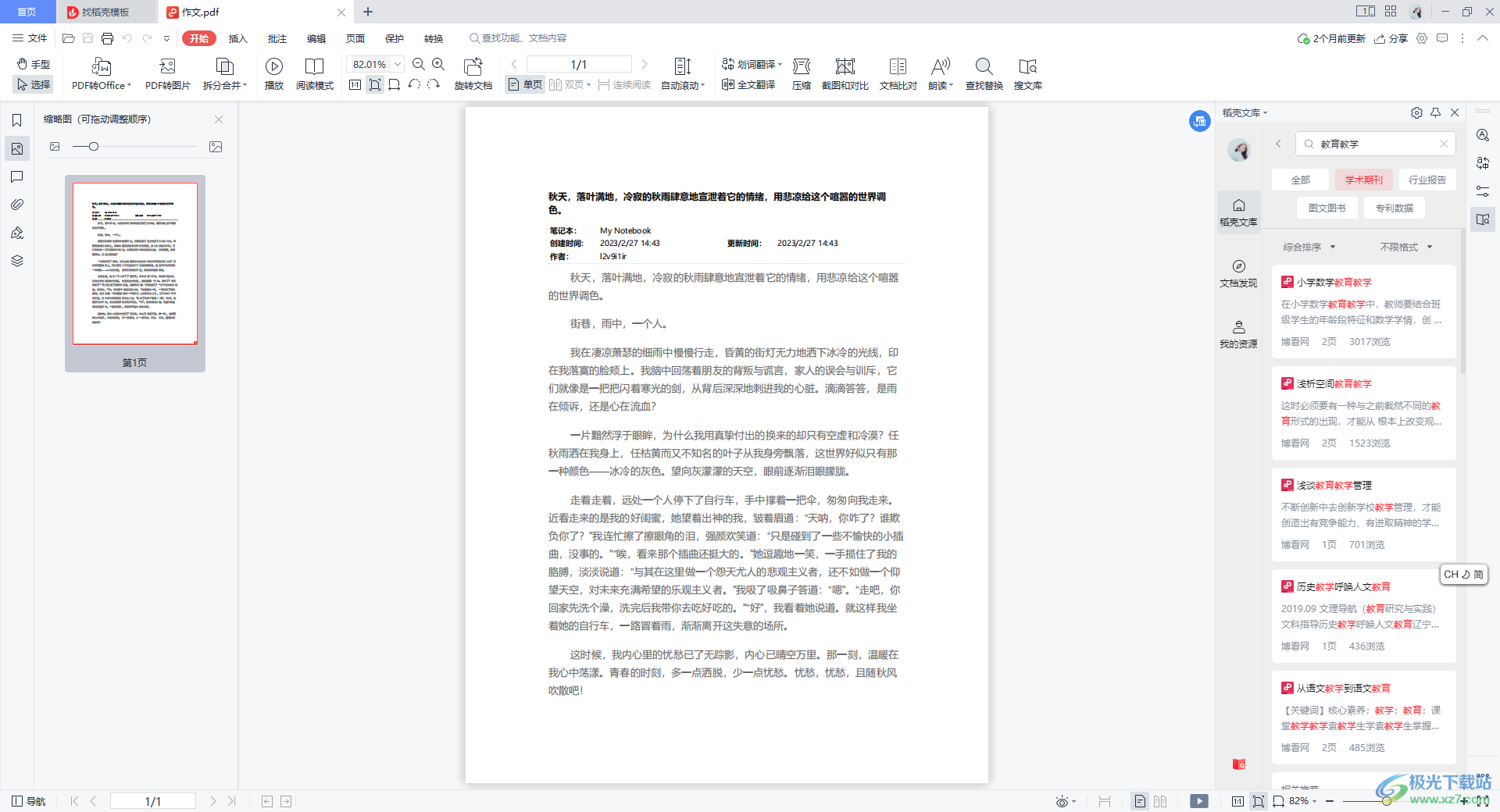
方法步驟
1.將PDF文檔通過WPS打開,當(dāng)你在頁面上編輯好了相關(guān)的內(nèi)容之后,想要進行截圖操作的話,將鼠標定位到【開始】選項下的【截圖和對比】的位置。
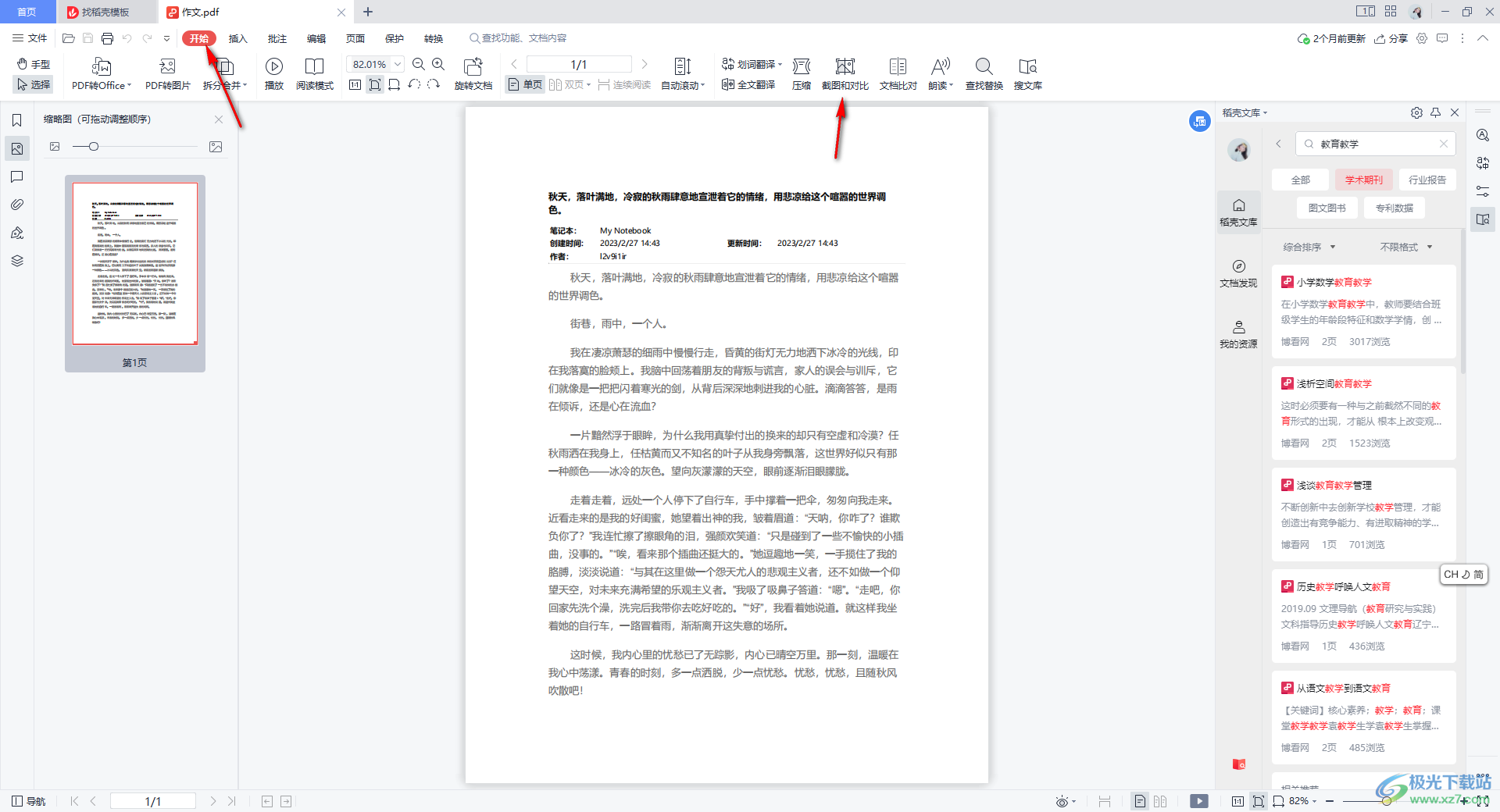
2.將截圖和對比功能點擊之后,直接使用鼠標左鍵在頁面上需要截圖的位置進行框選即可,截取之后,在頁面左下角的位置還會顯示出一些相關(guān)的快捷鍵選項。
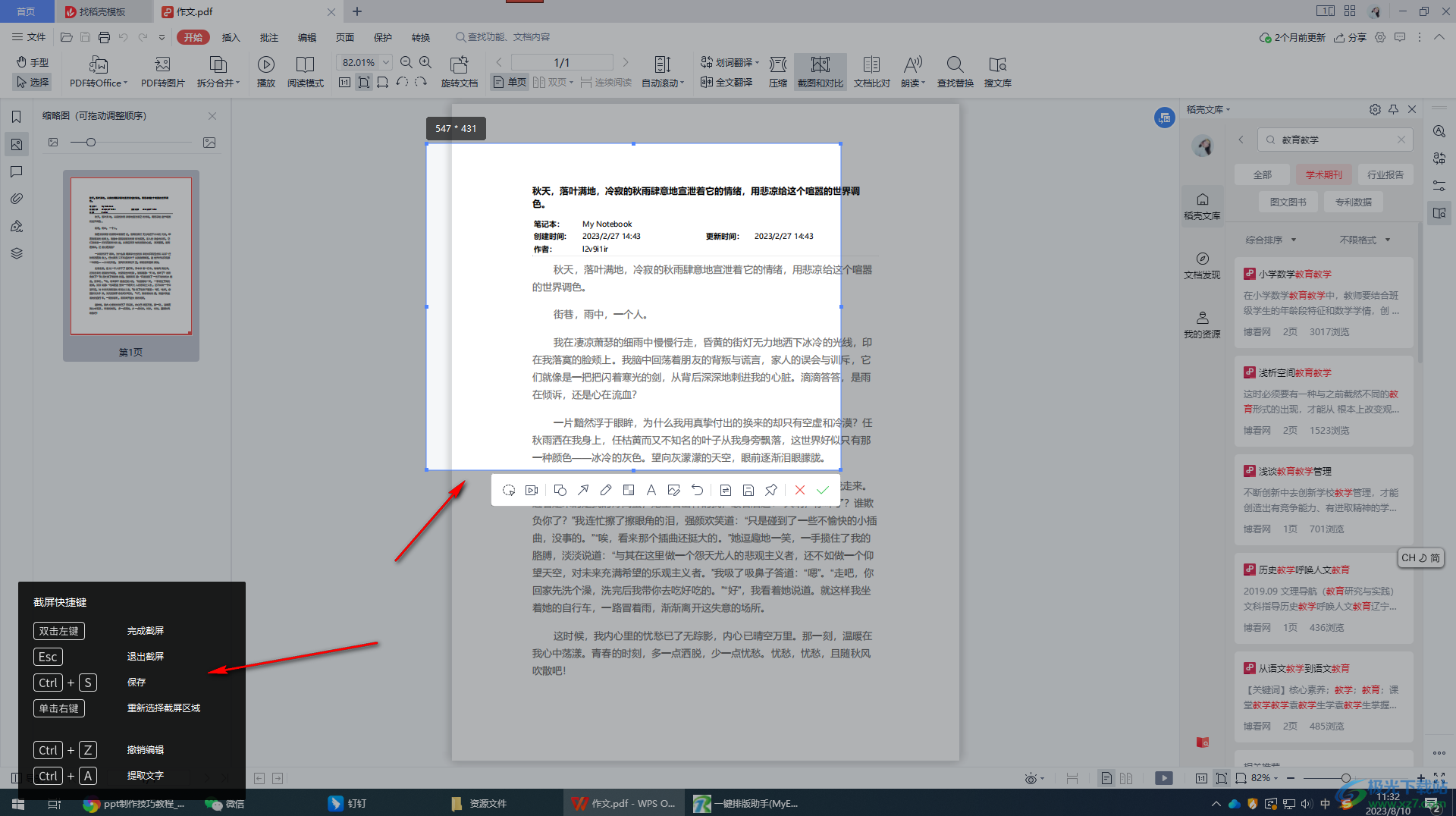
3.我們可以為該截圖進行馬賽克的添加,點擊截圖下方的工具欄中的馬賽克圖標,調(diào)整一下模糊度,之后使用鼠標左鍵在截圖中進行涂抹即可。
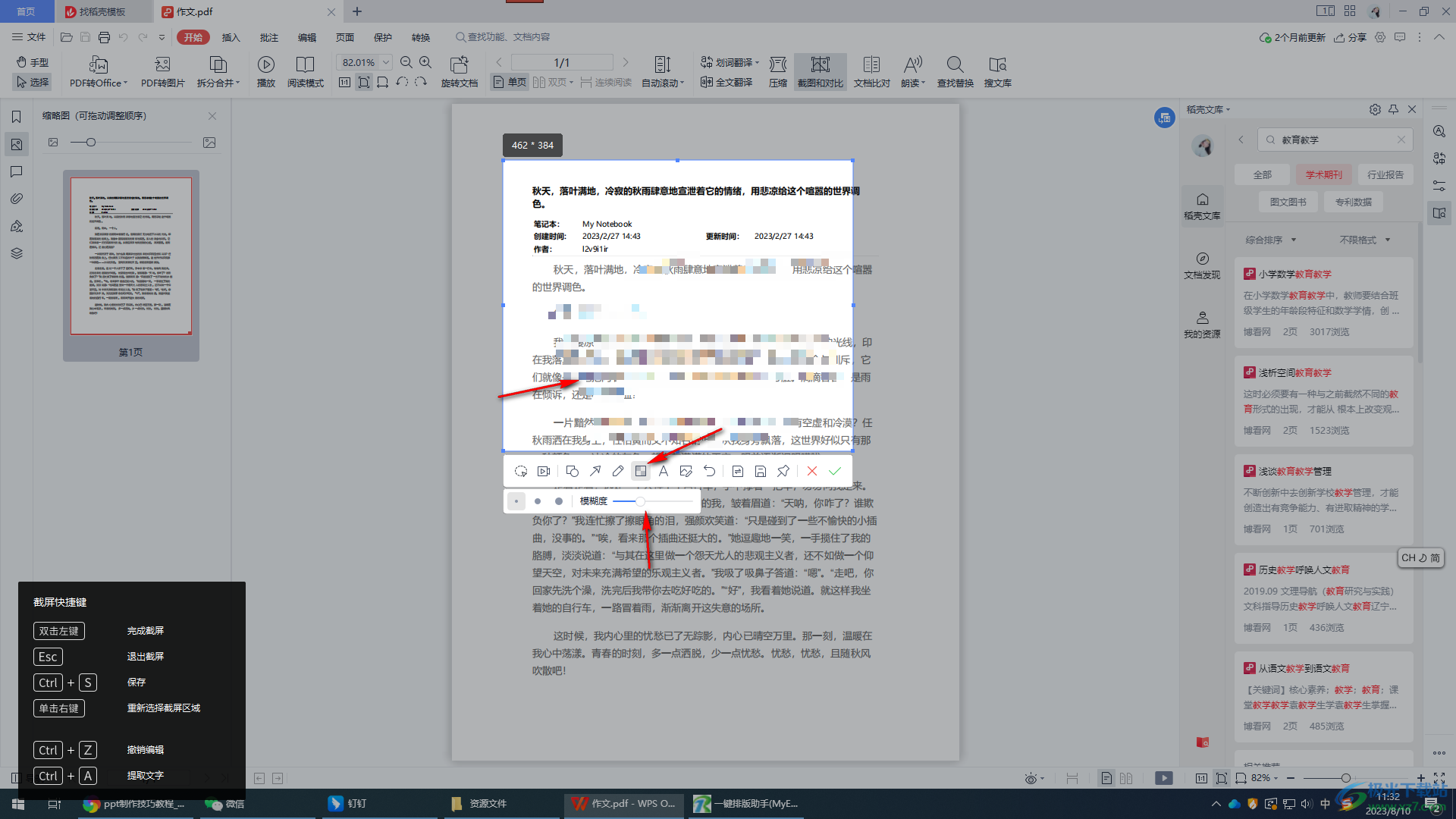
4.此外,我們還可以在截圖上進行文字內(nèi)容的添加,點擊【A】圖標,設(shè)置一下文字的字號大小,以及字體顏色,之后在在編輯框中進行文字的編輯即可。
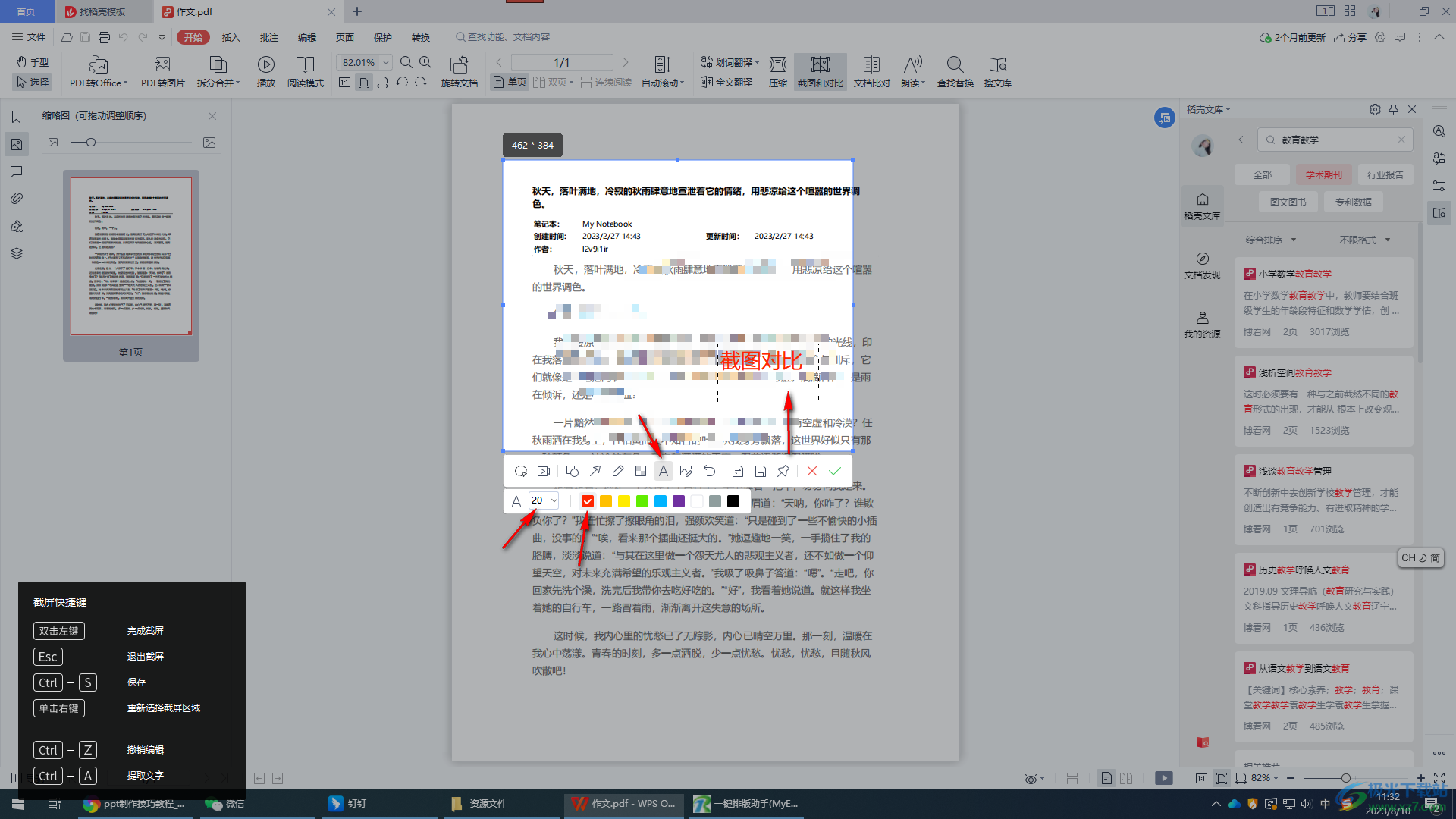
5.完成之后,直接點擊工具欄中的保存圖標按鈕進行保存即可,如圖所示。
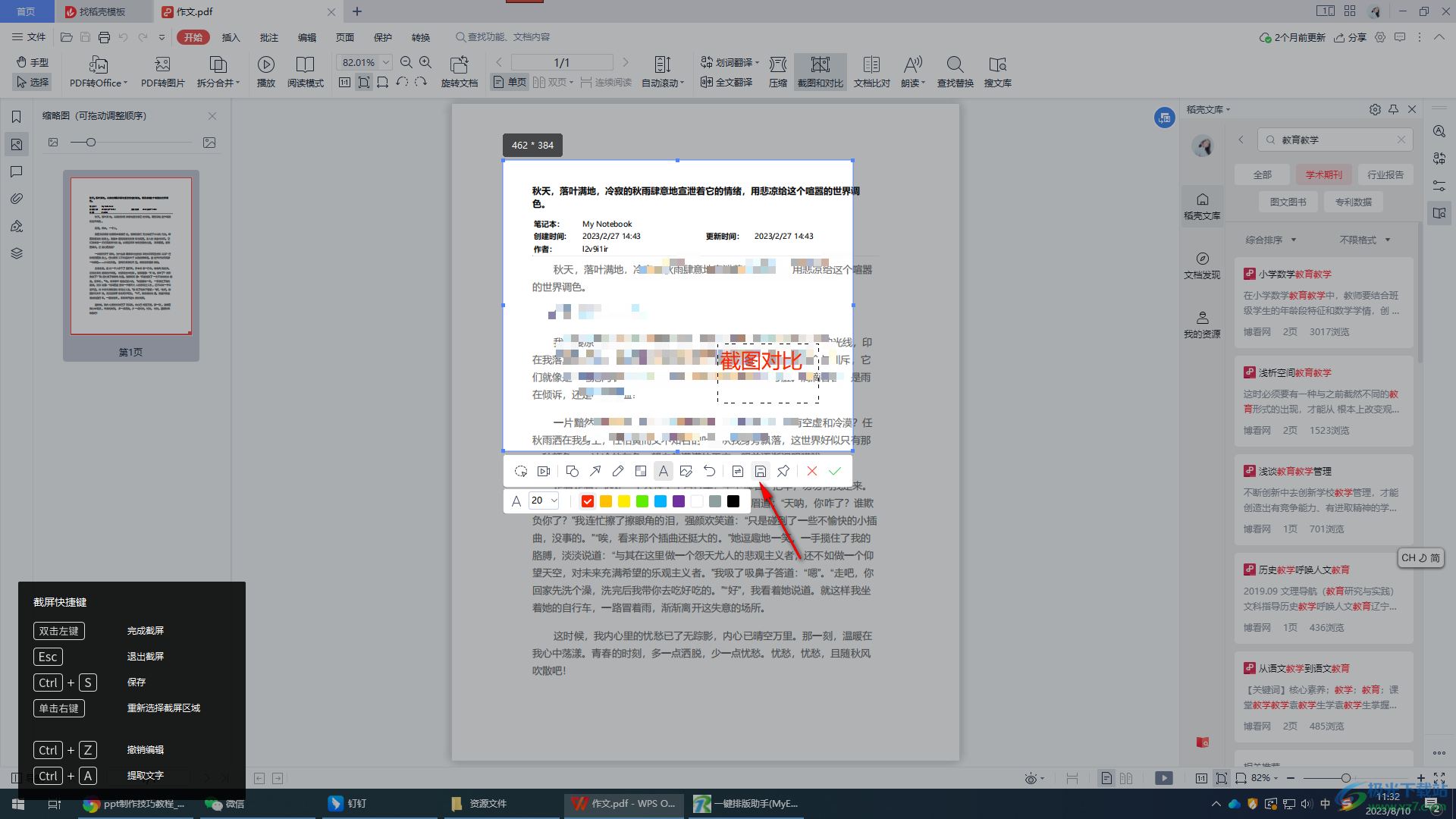
以上就是關(guān)于如何使用WPS PDF文檔進行截圖的具體操作方法,在PDF文檔中提供的截圖工具是很實用的,可以根據(jù)自己的需求使用截圖工具進行截圖操作,將需要的部分進行快速的截圖下來,并且可以在截圖上進行馬賽克、文字以及圖形的添加等,感興趣的話可以操作試試。

大小:240.07 MB版本:v12.1.0.18608環(huán)境:WinAll
- 進入下載
相關(guān)推薦
相關(guān)下載
熱門閱覽
- 1百度網(wǎng)盤分享密碼暴力破解方法,怎么破解百度網(wǎng)盤加密鏈接
- 2keyshot6破解安裝步驟-keyshot6破解安裝教程
- 3apktool手機版使用教程-apktool使用方法
- 4mac版steam怎么設(shè)置中文 steam mac版設(shè)置中文教程
- 5抖音推薦怎么設(shè)置頁面?抖音推薦界面重新設(shè)置教程
- 6電腦怎么開啟VT 如何開啟VT的詳細教程!
- 7掌上英雄聯(lián)盟怎么注銷賬號?掌上英雄聯(lián)盟怎么退出登錄
- 8rar文件怎么打開?如何打開rar格式文件
- 9掌上wegame怎么查別人戰(zhàn)績?掌上wegame怎么看別人英雄聯(lián)盟戰(zhàn)績
- 10qq郵箱格式怎么寫?qq郵箱格式是什么樣的以及注冊英文郵箱的方法
- 11怎么安裝會聲會影x7?會聲會影x7安裝教程
- 12Word文檔中輕松實現(xiàn)兩行對齊?word文檔兩行文字怎么對齊?
網(wǎng)友評論